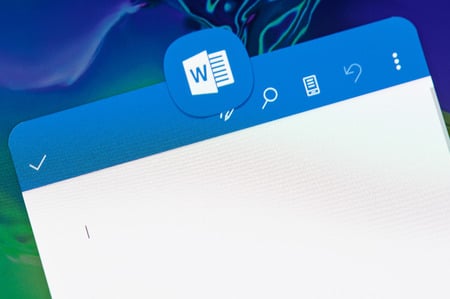Cet article explique comment ajouter des numéros de page à des documents dans Word 2019, 2016, 2013 et Word pour Microsoft 365.
COMMENT MODIFIER LA COULEUR DE LA PAGE DANS MICROSOFT WORD
Comment ajouter des numéros de page dans Microsoft Word
Si votre document Microsoft Word est long (ou fait office de livre), vous voudrez peut-être ajouter des numéros de page dans l’en-tête ou le pied de page. Lorsque vous imprimez un document, les en-têtes et les pieds de page peuvent également être imprimés.
La procédure d’ajout de numéros de page est fondamentalement la même pour Word 2019, 2016, 2013 et Word pour Microsoft 365.
Placez votre curseur sur la première page de votre document ou à l'endroit où vous souhaitez que les numéros de page commencent.
Sélectionnez l'onglet Insertion.
Sélectionnez Numéro de page dans le groupe En-tête et pied de page.
Sélectionnez à nouveau Numéro de page dans un menu déroulant.
Sous Position, sélectionnez Haut de la page (En-tête) ou Bas de la page (Pied de page) pour indiquer où placer les numéros sur la page.
Sous Alignement, sélectionnez Gauche, Droite ou Centre.
Sélectionnez OK pour enregistrer les sélections et quitter le menu.
Sélectionnez En-tête ou Pied de page dans la barre d'outils pour mettre en forme la numérotation des pages.
Sélectionnez un format dans les options du menu.
Double-cliquez n'importe où dans le document pour masquer les zones d'en-tête et de pied de page.
Personnalisation des en-têtes et des pieds de page
Vous pouvez également personnaliser les en-têtes et les pieds de page dans toutes les versions de Microsoft Word. Vous le faites à partir de la même zone que celle où vous avez ajouté les numéros de page.
Options d’en-tête et de pied de page dans Word 2016
Pour commencer, sélectionnez En-tête ou Pied de page pour voir vos options.